Jak používat Samsung Pay
Samsung Pay je a bezkontaktní mobilní platební systém, k dispozici na všech novějších chytrých telefonech značky – od Galaxy Note 5 a vyšší.
Účel aplikace je poměrně jednoduchý. Je to digitální peněženka určená k ukládání platebních možností včetně kreditních, debetních a různých odměn. Pokud jste u prodejce nebo v obchodě, který přijímá bezkontaktní platby, můžete za zboží rychle zaplatit klepnutím nebo přejetím prstem.
Je to super pohodlný a relativně rychlý způsob, jak platit za zboží a služby, nemusíte vytahovat peněženku nebo vytahovat platební karty z kabelky.
Není to však jediný mobilní platební systém, který můžete použít. Mezi srovnatelné aplikace patří Google Pay, Apple Pay na chytrých telefonech Apple, Paypal a Venmo.
Jaké jsou telefony Samsung Pay kompatibilní?
Jak název napovídá, Samsung Pay je k dispozici výhradně na chytrých telefonech společnosti.
Zde je seznam všech kompatibilních zařízení:
- Galaxy S10, S10+ a S10e
- Samsung Galaxy Fold
- Galaxy Note 9
- Galaxy S9 a S9+
- Galaxy Note 8
- Galaxy S8 a S8+
- Galaxy S7, S7 Edge a S7 Active
- Galaxy S6, S6 Edge, S6 Edge+ a S6 Active
- Galaxy Note 5
- Galaxy Note FE
- Galaxy A5 (2016, 2017)
- Galaxy A7 (2016, 2017 a 2018)
- Galaxy A8 (2016)
- Galaxy A9 a A9 Pro (2016)
- Galaxy A3 (2017)
- Galaxy A8, A8+ a A8 Star (2018)
- Galaxy A9 (2018)
- Galaxy J5 (2016)
- Galaxy J7 (2016)
- Galaxy J5 a J5 Pro (2017)
- Galaxy J7, J7 Max a J7 Pro (2017)
- Galaxy C5 a C5 Pro
- Galaxy C7 a C7 Pro
- Galaxy C9 Pro
- Galaxy On5
- Galaxy On7
- Galaxy A70
Kde je Samsung Pay přijímán?
Na rozdíl od některých svých konkurentů – například Apple Pay a Google Pay – má Samsung Pay fungovat prakticky kdekoli. Většina mobilních bezkontaktních systémů vyžaduje moderní registr s podporou NFC nebo Bluetooth. Podle Samsungu by však služba Pay měla fungovat i se staršími terminály s magnetickým proužkem, jako jsou samostatná platební zařízení, která používají nezávislí prodejci.
Samsung Pay je kompatibilní s NFC magnetickým proužkem a terminály EMV (Europay, MasterCard a Visa), včetně terminálů pro čipové karty. Výjimkou jsou čtečky, které vyžadují vložení karty jako čtečky s datem na čerpacích stanicích a bankomatech.
Samsung Pay podporuje všechny hlavní operátory a funguje ve 25 zemích po celém světě, včetně Spojených států, Velké Británie, Číny, Francie, Austrálie, Brazílie, Hongkong, Indie, Itálie, Mexiko, Portoriko, Rusko, Jižní Korea, Španělsko, Švédsko, Thajsko, Spojené arabské emiráty a více.
Pokud potřebujete ještě více informací, můžete navštívit oficiální stránka podpory Samsung Pay.
Jak nastavit Samsung Pay na vašem telefonu
Než budete moci přidat platební karty nebo začít platit za zboží, musíte se zaregistrovat prostřednictvím aplikace.
-
Otevřete aplikaci Samsung Pay a přijměte smluvní podmínky a klepněte na další.

Aplikace vás požádá o registraci kódu PIN, skenování otisku prstu nebo skenování duhovky, které chcete použít jako ověření. Pokud již máte v zařízení nastaven účet Samsung, měli byste mít možnost vybrat stávající metody předání.
A je to! Nyní jste připraveni přidat platební karty a začít nakupovat!
Jak přidat kreditní nebo debetní karty do Samsung Pay
Než budete moci platit za zboží a služby pomocí Samsung Pay, musíte přidat platební kartu nebo účet. Naštěstí je proces přímočarý. Než začnete s tímto dalším procesem, ujistěte se, že máte po ruce kreditní nebo debetní kartu, kterou chcete použít!
-
S otevřenou aplikací Samsung Pay klepněte na Platit ve spodním menu a vyberte Přidat karty. Případně můžete klepnout na tlačítko nabídky vlevo nahoře (tři vodorovné čáry) a vybrat karty z kontextové nabídky.

-
Zobrazí se nabídka s několika možnostmi:
- Přidat kreditní/debetní kartu: Použijte toto k přidání běžného způsobu platby, jako je Visa nebo Mastercard.
- Získejte svou hotovost Samsung Pay: Požádejte o kartu Samsung Pay, což je jedinečná karta Mastercard. Pokud již nějaký máte, takto byste jej použili.
- Přidat Paypal: Připojte účet Paypal ke svému účtu Samsung Pay.
- Dar: Přidejte dárkové karty obchodu, které chcete použít s aplikací.
- Členství: Přidejte členské odměny pro libovolný počet podporovaných obchodů. Některé příklady zahrnují Costco, My Best Buy, AAA a další.
Prozatím vyberte Kreditní / Debetní karta možnost, pokud nemáte jiný způsob platby, který chcete použít.
-
Pokud je to poprvé, co přidáváte kartu, aplikace požádá o povolení přístupu k fotoaparátu zařízení. Vybrat Dovolit přijmout žádost o povolení. Vybrat Dovolit znovu přijměte žádost o povolení k přístupu k uloženým fotografiím a médiím ve vašem zařízení.

-
Objeví se nové okno s rámečkem uprostřed. V tomto snímku byste v podstatě měli vidět, na co se dívá kamera vašeho zařízení. Umístěte kreditní nebo debetní kartu tak, aby zcela seděla v rámu. Aplikace by měla automaticky zjistit číslo karty a přejít na další vstupní obrazovku.
Pokud máte potíže s registrací karty, stačí vybrat Zadejte kartu ručně možnost pod rámem. Existuje také možnost Přidat Paypal pokud jste se k tomuto kroku dostali náhodou.
-
Dvakrát zkontrolujte, zda je číslo karty správné, a poté zadejte Jméno držitele karty, karta je Datum spotřeby, Bezpečnostní kód, A tvůj PSČ. Když jste si jisti, že jsou informace správné, klepněte na další vpravo dole.
U vybraných karet se může zobrazit upozornění, že vydavatel vaší karty zatím nepodporuje Samsung Pay. Pokud k tomu dojde, budete muset znovu projít kroky 1 až 5 a přidat jinou kartu.
-
Zobrazí se vám a Podmínky služby smlouvu pro kartu, kterou jste předložili. Přijměte podmínky výběrem Souhlas se všemi vpravo dole.

Budete požádáni o ověření vaší karty pomocí jedné z uvedených metod. Buď si můžete nechat poslat SMS na ověřené telefonní číslo, nebo se rozhodnout zavolat do banky. Můžete to také odmítnout a dokončit později, ale uděláte to nebude moci používat kartu, dokud to nebude hotové.
Pokud toto nastavení funguje správně, měli byste v aplikaci vidět svou platební kartu jako nový způsob platby. Všechny kreditní a debetní karty, které přidáte, by měly být uvedeny pod karty sekce.
Jak provést platbu pomocí telefonu pomocí Samsung Pay
Pokud máte v aplikaci Samsung Pay akceptovaný způsob platby, můžete tento účet použít k platbě za zboží a služby prostřednictvím telefonu.
-
Až budete připraveni zaplatit, otevřete aplikaci Samsung Pay a klepnutím na požadovaný platební účet nebo kartu vyberte. Dále vyberte Platit ve spodní části obrazovky.
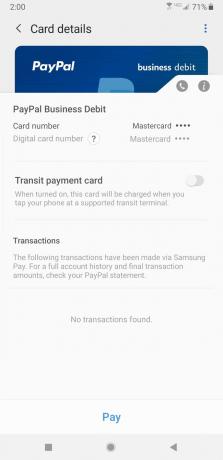
-
Naskenujte svůj otisk prstu, duhovku nebo zadejte svůj jedinečný přístupový kód, když budete vyzváni k provedení transakce.

-
Po autorizaci platby v předchozím kroku přiložte zadní stranu telefonu k platebnímu terminálu nebo registru. Když to uděláte poprvé, bude to vypadat divně a nešikovně, ale je to poprvé, co si zvyknete spouštět telefon, aby byl připraven zaplatit, a kam umístit telefon v blízkosti terminálu. Mělo by se zobrazit malé oznámení, které vám poskytne podrobnosti o transakci, včetně jména obchodníka a celkové částky platby.
Pokud zvolíte debetní kartu, budete i nadále muset na platebním terminálu zadat PIN ke své bankovní kartě, stejně jako při platbě kartou.
A je to! Úspěšně jste provedli platbu pomocí mobilního zařízení a aplikace Samsung Pay!
